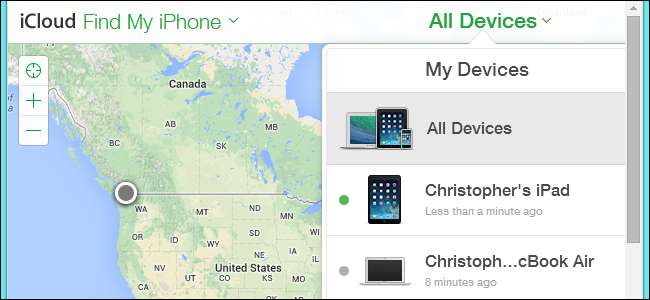
Apples telefon-, surfplatt- och datorspårningsverktyg är de bästa i branschen. Du kan hitta din enhet på distans, inaktivera den med ett lås och meddelande som kvarstår genom fabriksåterställningar - den så kallade "kill switch" - och torka den.
Dessa funktioner är inte aktiverade som standard, så du måste se till att spårningsfunktionerna är aktiverade i förväg om du någonsin vill spåra, låsa eller torka din iPhone, iPad eller Mac på distans.
Aktivera Hitta min iPhone, Hitta min iPad eller Hitta min Mac
RELATERAD: Vad iCloud gör och hur du kommer åt det från Windows
Funktionerna "Hitta mina" är en del av Apples iCloud-tjänst . För att aktivera den här funktionen öppnar du appen Inställningar, trycker på iCloud och ställer in reglaget Hitta min iPhone eller Hitta min iPad till På. Du måste aktivera den här inställningen på varje enhet du vill spåra.
Om du inte har konfigurerat iCloud på din enhet uppmanas du att skapa ett iCloud-konto här.

Öppna fönstret Systeminställningar på en Mac (Apple-menyn> Systeminställningar), klicka på iCloud-ikonen och se till att rutan Hitta min Mac är markerad. Du uppmanas att ställa in iCloud här om du inte redan har gjort det.
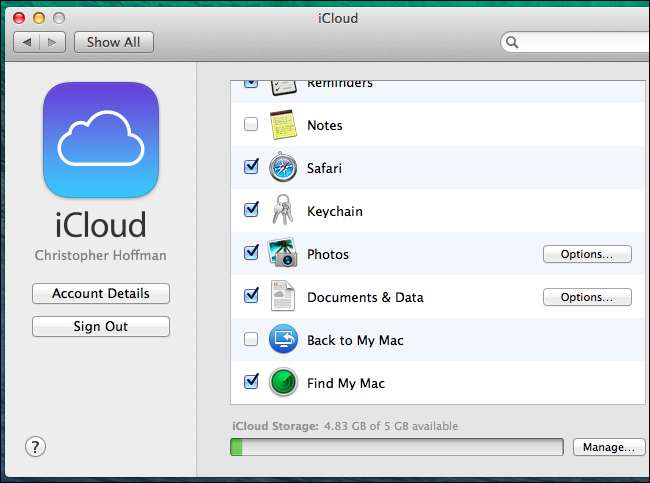
Se till att du ställer in ett starkt lösenord för ditt Apple-ID. Om du ställer in ett svagt lösenord kan någon logga in på ditt konto på iCloud-webbplatsen och fjärrlåsa eller torka din enhet. Det här lösenordet är viktigt! Om du vill ändra ditt Apple ID-lösenord kan du ändra det på Min Apple ID-webbplats . Du måste ange det nya lösenordet på alla dina enheter efteråt.
Spåra, låsa och radera din enhet
För att spåra din enhet kan du antingen logga in på iCloud-webbplats eller använd Hitta min iPhone-app för iPhone eller iPad. Trots sitt namn kan Find My iPhone-appen och Find My iPhone-funktionen i iCloud spåra både iPads och Mac-datorer samt iPhones.
Vi antar att du använder webbplatsen här, eftersom du kan använda webbplatsen från vilken enhet som helst - oavsett om det är en Mac, iPad, Windows PC, Chromebook eller Android-surfplatta. Använd gärna appen om du vill göra det på en iPhone eller iPad.
Logga in på antingen appen eller webbplatsen med ditt Apple-ID. Klicka på ikonen Hitta min iPhone på iCloud-webbplatsen.
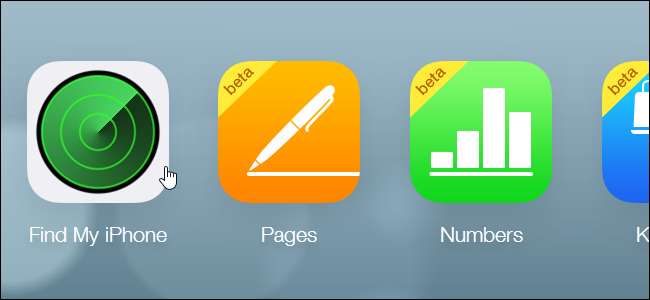
Webbplatsen visar alla dina enheter på en karta som standard. iCloud använder fortfarande Google Maps för detta istället för Apple Maps på webben - det finns trots allt ingen webbaserad version av Apple Maps.
Klicka på menyn Alla enheter om du vill välja en specifik enhet. iPads och Macs kan vara svårare att spåra sedan iPhones. Om iPad eller Mac är avstängd eller inte har en internetanslutning kommer du inte att kunna spåra dess plats - men du kan fortfarande skicka rensnings- eller låskommandon och iCloud kör dem nästa gång enheten ansluts. iPhones ska vara lättare att spåra i realtid, eftersom de flesta iPhones kommer att ha en mobil dataanslutning.
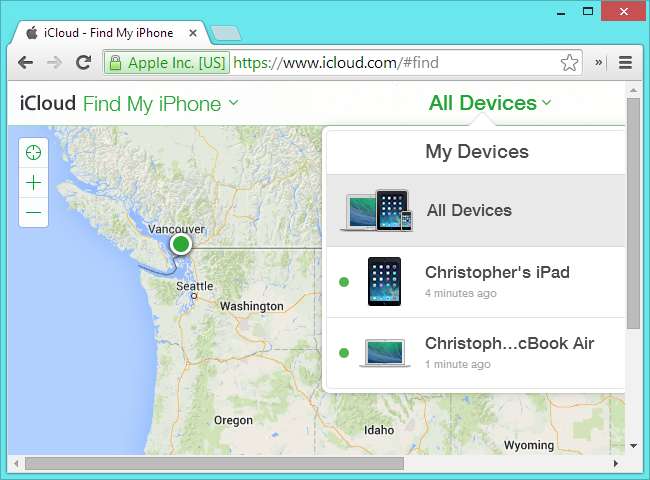
Klicka på en enhets prick på kartan så kan du utfärda kommandon:
- Spelljud : Knappen Spela upp ljud spelar ett ljud på två minuter på enheten. Detta händer omedelbart - om enheten är offline kommer ljudet på två minuter att spela nästa gång det kommer online. Det här är perfekt om du har tappat bort enheten någonstans i närheten - kanske du inte vet var du lämnade den i ditt hus eller kanske tappade din iPhone någonstans.
- Lost Mode (iPhones and iPads) : Aktivera förlorat läge så snart som möjligt när din enhet tappas bort eller blir stulen. I Lost Mode kan du ställa in ett nytt lösenord för att förhindra att tjuven använder din enhet. Du kan också ange ett anpassat meddelande som kommer att visas på enhetens låsskärm - du kan ge information om var du kan nås om någon hittar enheten. Meddelandet kommer att bestå även fabriksåterställer på iOS 7. "Aktiveringslås" hindrar också människor från att aktivera enheten utan ditt ursprungliga iCloud-ID och lösenord, så tjuvar kan inte sälja vidare eller fortsätta använda din enhet. Förlorat läge möjliggör också en platsspårningshistorik, så att du kan logga in på iCloud-webbplatsen och spåra enhetens rörelser över tiden. Om enheten för närvarande är offline aktiveras förlorat läge nästa gång den ansluts.
- Lås (Mac) : Mac-datorer har inte ett "förlorat läge", men du kan låsa dem på distans. Detta ställer inte bara in ett lösenord för ett användarkonto - när Mac tar emot låskommandot stängs det av. När någon startar Mac-datorn kommer den in återställningsskärmen , visa ett meddelande som du har angett och tvinga någon att tillhandahålla ett lösenord för fast programvara som du fjärrinställt. Mac kommer att vara värdelös tills lösenordet tillhandahålls. Människor kan inte ens starta Windows, Linux eller annat operativsystem på det.
- Radera : Du kan också radera enheten på distans, ta bort all känslig personlig eller företagsinformation. På iOS 7 kan du ställa in ett telefonnummer och ett meddelande som ska visas på skärmen efter att enheten har raderats så att någon kan kontakta dig om de hittar det. Radera-funktionen bör användas som en sista utväg - i de flesta fall bör Lost Mode och Lock låta dig skydda dina data och fortsätta att spåra din enhet på distans.
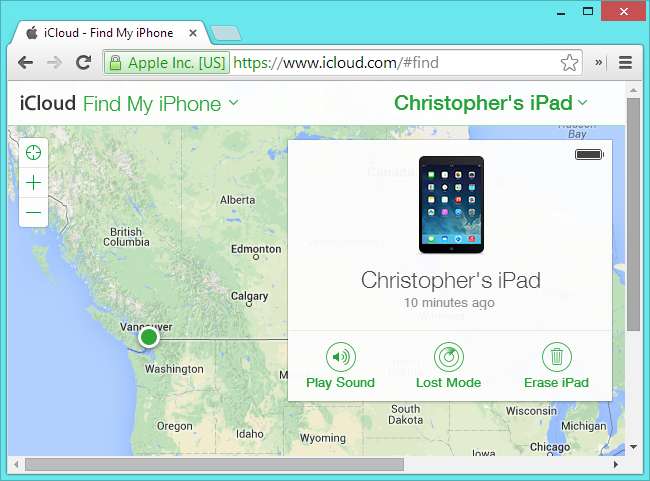
Oavsett vad du tycker om Apple är deras enhetsspårning och fjärrlåsningslösningar de bästa integrerade tjänsterna i branschen. Googles Android Enhetshanterare tillåter dig inte att vända på en "kill kill" som överlever en fabriksåterställning eller visa en historik över förlorade enheters rörelser. Microsoft och Google tillhandahåller inget integrerat sätt att spåra och fjärrlåsa Windows-datorer eller Chromebooks. Det finns tredjepartsspårningsapplikationer tillgängliga för Windows , men de kommer inte att kunna låsa ner en dator på firmware-nivå som Apples Mac-lösning kan.







